Suivez ces étapes pour envoyer les journaux de sessions à notre équipe de support technique lorsque vous rencontrez un problème avec Remote Desktop Manager macOS.
-
Dans Remote Desktop Manager macOS, aller à la section Aide et cliquer sur Journaux de session.

Session logs -
Activer les journaux de session.
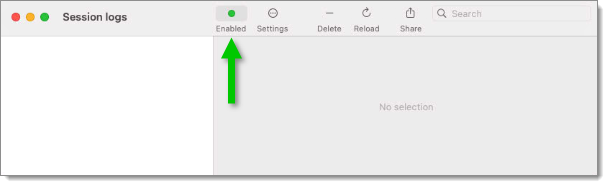
Enabled -
Reproduire le problème et envoyer le fichier journal à notre équipe de support technique à service@devolutions.net pour analyse.
C'est utile dans les cas où Remote Desktop Manager macOS plante.
-
Forcer la fermeture de Remote Desktop Manager macOS.
-
Ouvrir Remote Desktop Manager macOS.
-
Cliquer sur la flèche pour ouvrir la liste déroulante et voir plus de détails sur le crash.
-
Copier le texte d'erreur et cliquer sur Ne pas envoyer le rapport.
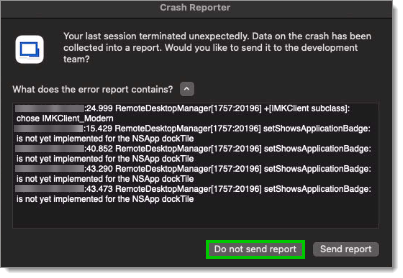
Copy error text -
Envoyer l'information à service@devolutions.net.
Aller à Finder – Application – Utilitaires – Moniteur d'activité.
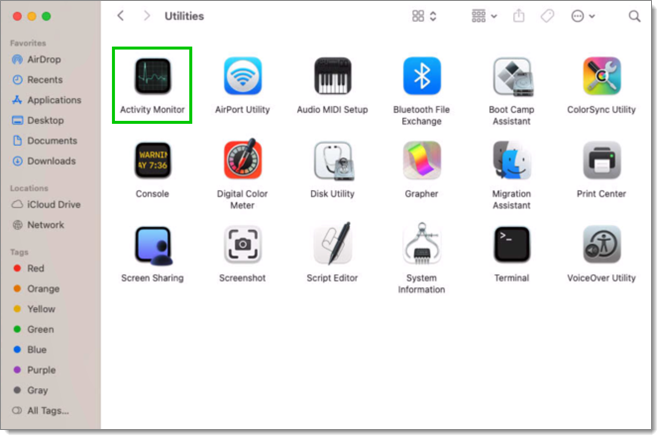
Sélectionner Remote Desktop Manager, cliquez sur le bouton des points de suspension (...), et sélectionnez Spindump (cela peut prendre quelques minutes et le système peut demander un mot de passe).
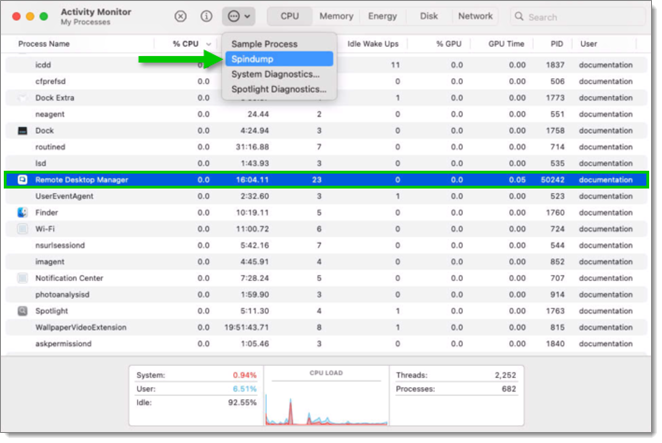
Cliquez sur le bouton Enregistrer.
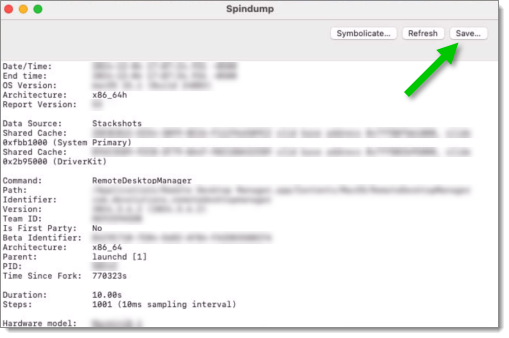
Envoyer le fichier texte enregistré à un technicien en utilisant le lien ShareFile fourni par le support client.